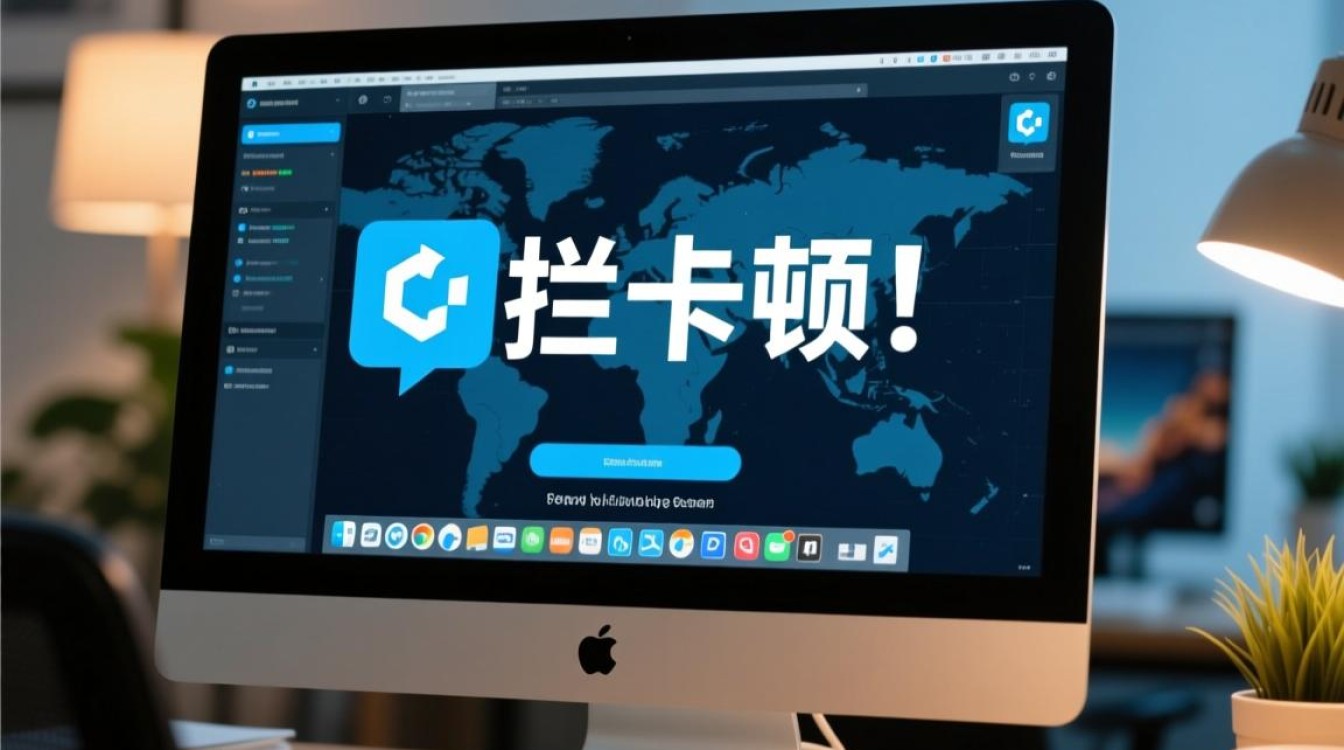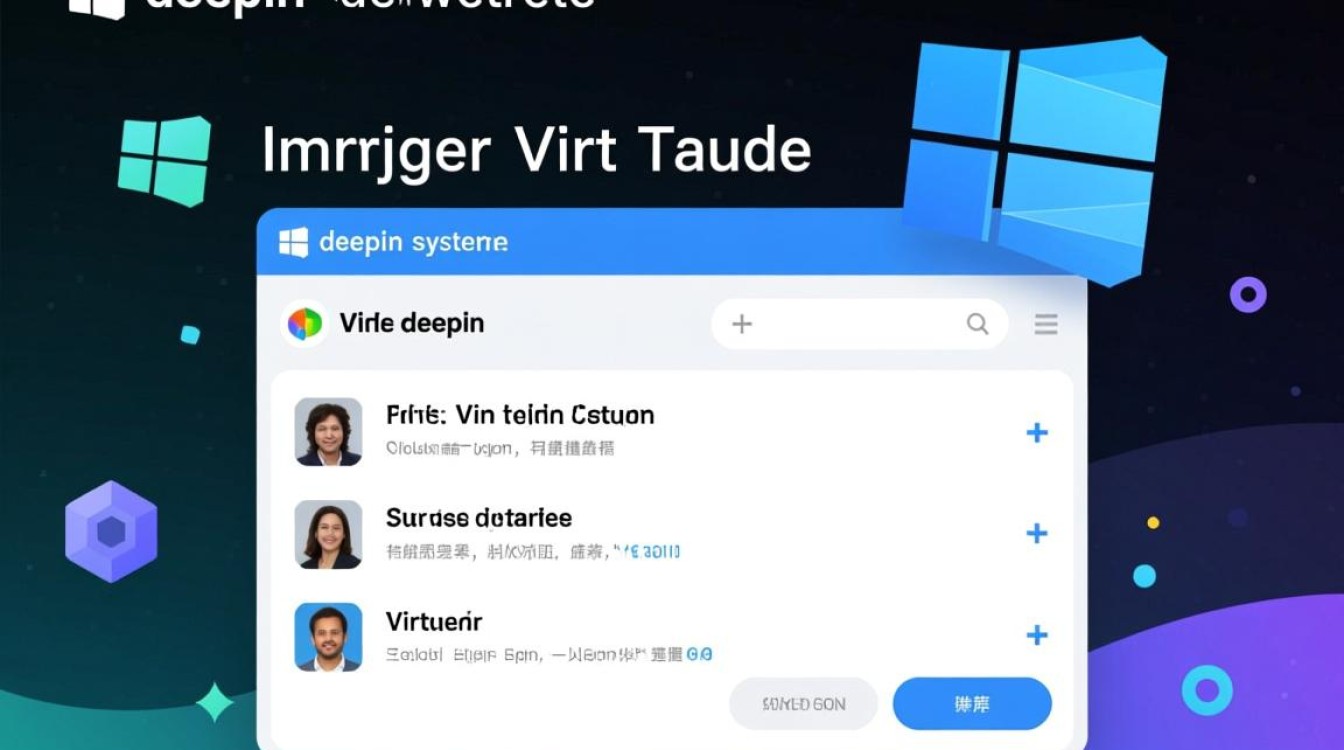连接到虚拟机的实用指南
在现代计算环境中,虚拟机(Virtual Machine, VM)已成为开发、测试和部署应用的常用工具,无论是运行不同操作系统、搭建测试环境,还是进行安全隔离,掌握如何连接到虚拟机都是一项基础技能,本文将详细介绍几种主流的连接方式,涵盖不同操作系统和工具的使用方法,帮助您高效访问和管理虚拟机。

通过图形界面直接连接
对于本地运行的虚拟机,最直观的连接方式是通过图形界面直接访问,以常见的虚拟化软件 VMware Workstation 和 VirtualBox 为例,操作步骤如下:
- 启动虚拟机:打开虚拟机软件,选择目标虚拟机并点击“开启”按钮,等待系统加载完成后,虚拟机界面会自动弹出。
- 全屏或窗口模式:默认情况下,虚拟机以窗口模式运行,点击工具栏中的“全屏”按钮可切换至全屏模式,按
Ctrl+Alt组合键可退出全屏。 - 交互操作:在图形界面中,您可以直接使用鼠标和键盘操作虚拟机,如同使用物理计算机。
适用场景:适合需要频繁进行图形化操作的场景,如软件安装、界面调试等,但需注意,图形界面会占用较多系统资源,不适合远程访问。
使用 SSH 连接(Linux/Unix 系统)
对于 Linux 或 Unix 虚拟机,SSH(Secure Shell)是最常用的远程连接方式,它提供加密的命令行访问,安全且高效。
- 确保 SSH 服务已启动:在虚拟机中,运行命令
sudo systemctl start ssh(Ubuntu/CentOS)或sudo service sshd start(RHEL)启动 SSH 服务。 - 获取虚拟机 IP 地址:通过命令
ip addr或ifconfig查看虚拟机的 IP 地址(如168.1.100)。 - 从宿主机连接:在宿主机的终端中,运行
ssh username@192.168.1.100,替换username为虚拟机的用户名,首次连接时需确认主机密钥,之后输入密码即可登录。
优化建议:为避免每次输入密码,可配置 SSH 免密登录:通过 ssh-keygen 生成密钥对,并将公钥复制到虚拟机的 ~/.ssh/authorized_keys 文件中。
适用场景:适合服务器管理、脚本执行等命令行操作,是开发者和运维人员的首选工具。

通过 RDP 连接(Windows 虚拟机)
对于 Windows 虚拟机,远程桌面协议(Remote Desktop Protocol, RDP)提供了图形化的远程访问体验,类似于直接操作本地桌面。
- 启用远程桌面:在虚拟机中,右键点击“此电脑”→“属性”→“远程桌面”,启用“允许远程连接到此计算机”。
- 获取虚拟机 IP 地址:通过
ipconfig命令查看 IP 地址(如168.1.101)。 - 从宿主机连接:在 Windows 宿主机中,按
Win+R输入mstsc,打开远程桌面连接工具,输入 IP 地址和用户名,点击“连接”后输入密码即可。
注意事项:默认情况下,RDP 仅允许管理员用户连接,如需使用普通用户,需在远程桌面设置中添加权限。
适用场景:适合需要完整 Windows 桌面体验的场景,如运行图形化应用程序或进行远程协助。
通过虚拟机管理平台连接
对于企业级或大规模虚拟化环境,通常使用 VMware vSphere、Microsoft Hyper-V 等管理平台,连接方式如下:
- 安装客户端工具:VMware vSphere 需安装官方的 vSphere Client 或通过浏览器访问 Web Client。
- 登录管理平台:输入服务器地址和管理员凭据,登录后可在控制台中直接打开虚拟机的控制台窗口。
- 高级功能:管理平台支持虚拟机快照、资源分配、迁移等高级操作,适合复杂运维需求。
适用场景:适合数据中心或企业环境,需要集中管理和监控多台虚拟机。

常见问题与解决方案
-
无法连接虚拟机:
- 检查虚拟机是否已启动并正常运行。
- 确认网络设置是否正确(如 NAT 模式下需端口转发)。
- 检查防火墙规则是否阻止相关端口(如 SSH 默认 22 端口,RDP 默认 3389 端口)。
-
连接速度慢:
- 优化虚拟机内存和 CPU 分配。
- 使用本地网络而非 Wi-Fi 连接,减少延迟。
- 对于 SSH 连接,可尝试压缩传输:在
~/.ssh/config中添加Compression yes。
-
图形界面卡顿:
- 关闭虚拟机的 3D 加速功能(在虚拟机设置中调整)。
- 减少虚拟机的分辨率和颜色深度。
连接到虚拟机的方法多种多样,具体选择取决于使用场景和需求,图形界面适合本地操作,SSH 和 RDP 分别满足 Linux 和 Windows 的远程访问需求,而管理平台则适用于企业级环境,通过掌握这些方法,您可以灵活高效地管理虚拟机,充分发挥虚拟化技术的优势,在实际操作中,建议根据具体情况选择最合适的连接方式,并注意网络和安全性设置,以确保稳定和安全的访问体验。